Comment supprimer le maliciel BitRAT de votre système d'exploitation ?
de TroieÉgalement connu sous le nom de: Cheval de Troie d'Accès à Distance BitRAT
Obtenez une analyse gratuite et vérifiez si votre ordinateur est infecté.
SUPPRIMEZ-LES MAINTENANTPour utiliser le produit complet, vous devez acheter une licence pour Combo Cleaner. 7 jours d’essai limité gratuit disponible. Combo Cleaner est détenu et exploité par RCS LT, la société mère de PCRisk.
Guide de suppression du virus BitRAT
Qu'est-ce que BitRAT ?
BitRAT est un programme malveillant, classé comme cheval de Troie d'accès à distance (RAT). Les maliciels de ce type sont conçus pour permettre l'accès et le contrôle à distance d'une machine infectée. Les RAT peuvent avoir une grande variété de fonctionnalités odieuses. Si BitRAT n'est pas, et de loin, le logiciel malveillant le plus sophistiqué qui existe, il est néanmoins considéré comme très dangereux. C'est pourquoi les infections par BitRAT doivent être éliminées dès leur détection. Comme ce cheval de Troie est proposé à la vente par ses développeurs - la manière dont il se propage dépend des méthodes préférées des cybercriminels qui l'ont acheté.
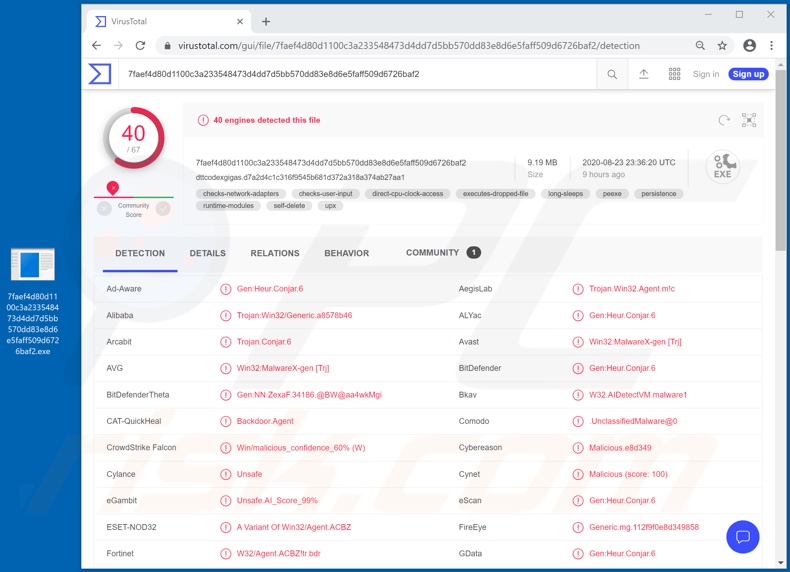
Comme mentionné dans l'introduction, les chevaux de Troie d'accès à distance peuvent avoir une grande variété de caractéristiques malveillantes, qui peuvent permettre un niveau de contrôle et d'abus variés sur le dispositif infecté. Ces chevaux de Troie peuvent contrôler le matériel intégré/connecté, les logiciels installés et le contenu stocké dans l'ordinateur infecté ou auquel on accède par l'intermédiaire de celui-ci. Selon le matériel promotionnel de BitRAT, il est capable de contrôler le matériel d'une machine de la manière suivante : utiliser le clavier et la souris de l'appareil, éventuellement, déplacer la souris en direct/en temps réel ; via des webcams et des microphones, enregistrer la vidéo et l'audio, ainsi que les diffuser en direct. BitRAT peut gérer les fichiers stockés dans le système jusqu'à un certain point. Il peut exfiltrer et infiltrer (c'est-à-dire télécharger et charger) des fichiers. Les données volées peuvent ensuite être utilisées à des fins de rançon. En outre, si la capacité de la RAT à exécuter les fichiers téléchargés est mise en œuvre avec succès - alors elle peut être utilisée pour provoquer des infections en chaîne (c'est-à-dire pour télécharger/installer des maliciels supplémentaires). De même, BitRAT peut utiliser furtivement le navigateur (navigateur caché/à distance), en particulier le navigateur Google Chrome. Ce programme malveillant peut également extraire des identifiants de connexion stockés (c'est-à-dire des ID, des noms d'utilisateur et des mots de passe) des navigateurs et d'autres applications. Le matériel promotionnel indique que la fonction susmentionnée de BitRAT est prise en charge par plus de 35 navigateurs et plus de 500 autres applications différentes. Ce cheval de Troie a des capacités d'enregistrement de touches, ce qui signifie qu'il peut enregistrer les frappes de touches. Cette fonctionnalité est généralement utilisée pour collecter des identifiants de connexion tapés et d'autres données vulnérables (par exemple, noms, adresses, numéros de téléphone, courriels, détails de compte bancaire et/ou de carte de crédit, etc.). BitRAT peut également fonctionner comme un cryptomineur, il est orienté vers l'extraction de la monnaie cryptographique Monero (XMR). Bien que BitRAT soit un programme malveillant mal conçu et que certaines de ses fonctionnalités soient non opérationnelles et facilement détectables, cela n'enlève rien au fait que ses infections peuvent entraîner des pertes financières pour les victimes, de graves problèmes de confidentialité et des vols d'identité. Par conséquent, si l'on soupçonne ou si l'on sait que BitRAT (ou un autre maliciel) a déjà infecté le système, un antivirus doit être utilisé pour l'éliminer sans délai.
| Nom | Cheval de Troie d'Accès à Distance BitRAT |
| Type de Menace | Cheval de Troie, Virus voleur de mots de passe, maliciel bancaire, logiciel espion. |
| Noms de Détection | Avast (Win32:MalwareX-gen [Trj]), BitDefender (Gen:Heur.Conjar.6), ESET-NOD32 (Une variante de Win32/Agent.ACBZ), Kaspersky (HEUR:Backdoor.Win32.Agent.gen), Liste complète (VirusTotal) |
| Symptômes | Les chevaux de Troie sont conçus pour s'infiltrer furtivement dans l'ordinateur de la victime et rester silencieux, et ainsi aucun symptôme particulier n'est clairement visible sur une machine infectée. |
| Méthodes de Distribution | Pièces jointes de courriel infectées, publicités en ligne malveillantes, ingénierie sociale, logiciels de "crack". |
| Dommages | Mots de passe et informations bancaires volés, usurpation d'identité, ajout de l'ordinateur de la victime à un botnet. |
|
Suppression des maliciels (Windows) |
Pour éliminer d'éventuelles infections par des maliciels, analysez votre ordinateur avec un logiciel antivirus légitime. Nos chercheurs en sécurité recommandent d'utiliser Combo Cleaner. Téléchargez Combo CleanerUn scanner gratuit vérifie si votre ordinateur est infecté. Pour utiliser le produit complet, vous devez acheter une licence pour Combo Cleaner. 7 jours d’essai limité gratuit disponible. Combo Cleaner est détenu et exploité par RCS LT, la société mère de PCRisk. |
WellMess, DarkCrystal, Imperium Metamorpher, SamoRAT et VenomRAT sont quelques exemples d'autres chevaux de Troie à accès distant. Ces types de chevaux de Troie peuvent avoir des capacités diverses, telles que l'extraction et l'exfiltration de données, le téléchargement/l'installation de programmes malveillants supplémentaires, des fonctionnalités d'espionnage (enregistrement vidéo/audio et de frappe de clé), l'extraction de cryptomonnaies, etc. Quel que soit le mode de fonctionnement des maliciels, ils n'ont qu'un seul objectif : générer des revenus pour les développeurs et les cybercriminels qui les utilisent.
Comment BitRAT s'est-il infiltré dans mon ordinateur ?
Les logiciels malveillants sont principalement distribués par le biais de campagnes de spam, de canaux de téléchargement peu fiables, d'outils d'activation illégaux ("cracks") et de fausses mises à jour. Le terme "campagne de spam" définit une opération à grande échelle, au cours de laquelle des milliers de courriels trompeurs ou frauduleux sont envoyés. Ces lettres sont généralement déguisées en lettres "officielles", "importantes", "urgentes" et autres. Elles contiennent des liens de téléchargement de fichiers infectieux et/ou les fichiers sont simplement joints aux courriels. Les fichiers virulents peuvent se présenter sous différents formats (par exemple, exécutables, archives, documents Microsoft Office et PDF, JavaScript, etc.) et lorsqu'ils sont ouverts - le processus d'infection (téléchargement/installation de maliciels) est lancé. Les programmes malveillants peuvent être téléchargés involontairement à partir de sources de téléchargement douteuses, par exemple des sites web d'hébergement de fichiers non officiels et gratuits, des réseaux de partage de fichiers peer-to-peer et d'autres téléchargeurs tiers. Plutôt que d'activer un produit sous licence, les outils de "craquage" peuvent télécharger/installer des maliciels. Les faux dispositifs de mise à jour infectent les systèmes en exploitant les défauts de produits obsolètes et/ou en installant des logiciels malveillants au lieu des mises à jour promises.
Comment éviter l'installation de logiciels malveillants ?
Les courriels suspects et/ou non pertinents ne doivent pas être ouverts, en particulier les liens ou les pièces jointes qu'ils contiennent - car cela peut entraîner une infection du système. Il est recommandé de n'utiliser que des canaux de téléchargement officiels et fiables. En outre, tous les produits doivent être activés et mis à jour avec des outils/fonctions fournis par des développeurs légitimes. Comme l'activation illégale ("cracking"), les outils et les mises à jour de tierces parties sont souvent utilisés pour faire proliférer les maliciels. Pour garantir l'intégrité des dispositifs et la sécurité des utilisateurs, il est primordial d'installer un anti-virus/anti-logiciel espion fiable. De plus, ce logiciel doit être maintenu à jour, utilisé pour effectuer des analyses régulières du système et pour supprimer les menaces et les problèmes détectés. Si vous pensez que votre ordinateur est déjà infecté, nous vous recommandons d'effectuer un scan avec Combo Cleaner Antivirus pour Windows pour éliminer automatiquement les maliciels infiltrés.
Capture d'écran de BitRAT promue par ses développeurs en ligne :
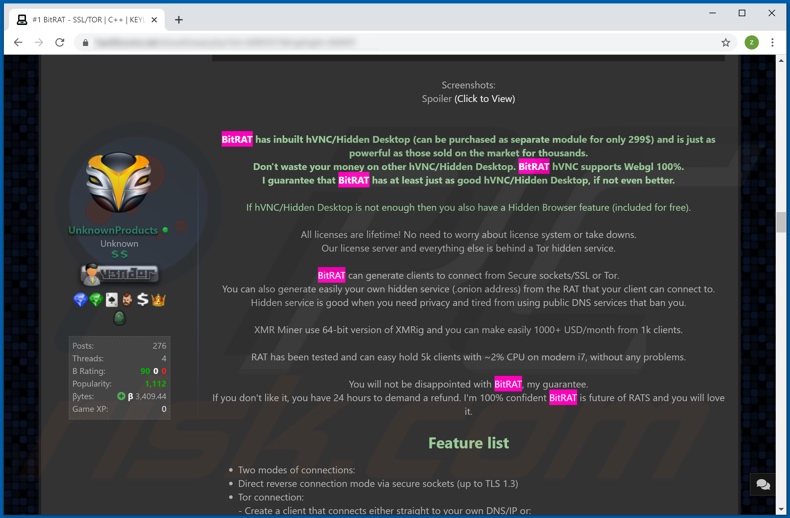
Suppression automatique et instantanée des maliciels :
La suppression manuelle des menaces peut être un processus long et compliqué qui nécessite des compétences informatiques avancées. Combo Cleaner est un outil professionnel de suppression automatique des maliciels qui est recommandé pour se débarrasser de ces derniers. Téléchargez-le en cliquant sur le bouton ci-dessous :
TÉLÉCHARGEZ Combo CleanerEn téléchargeant n'importe quel logiciel listé sur ce site web vous acceptez notre Politique de Confidentialité et nos Conditions d’Utilisation. Pour utiliser le produit complet, vous devez acheter une licence pour Combo Cleaner. 7 jours d’essai limité gratuit disponible. Combo Cleaner est détenu et exploité par RCS LT, la société mère de PCRisk.
Menu rapide :
- Qu'est-ce que BitRAT ?
- ETAPE 1. Suppression manuelle d'une possible infection de maliciels.
- ETAPE 2. Vérifier si votre ordinateur est propre.
Comment supprimer manuellement les maliciels ?
La suppression manuelle des maliciels est une tâche compliquée, il est généralement préférable de laisser les programmes antivirus ou anti-maliciel le faire automatiquement. Pour supprimer ce maliciel, nous vous recommandons d'utiliser Combo Cleaner Antivirus pour Windows. Si vous souhaitez supprimer un maliciel manuellement, la première étape consiste à identifier le nom du maliciel que vous essayez de supprimer. Voici un exemple d'un programme suspect exécuté sur l'ordinateur de l'utilisateur :

Si vous avez vérifié la liste des programmes en cours d'exécution sur votre ordinateur, par exemple en utilisant le gestionnaire de tâches et que vous avez identifié un programme qui semble suspect, vous devriez poursuivre ces étapes :
 Téléchargez un programme appelé Autoruns. Ce programme affiche les applications de démarrage automatique, l'emplacement du Registre et du système de fichiers :
Téléchargez un programme appelé Autoruns. Ce programme affiche les applications de démarrage automatique, l'emplacement du Registre et du système de fichiers :

 Redémarrez votre ordinateur en mode sans échec :
Redémarrez votre ordinateur en mode sans échec :
Utilisateurs de Windows XP et Windows 7 : Démarrez votre ordinateur en mode sans échec. Cliquez sur Démarrer, cliquez sur Arrêter, cliquez sur Redémarrer, cliquez sur OK. Pendant le processus de démarrage de votre ordinateur, appuyez plusieurs fois sur la touche F8 de votre clavier jusqu'à ce que le menu Options avancées de Windows s'affiche, puis sélectionnez Mode sans échec avec mise en réseau dans la liste.

Vidéo montrant comment démarrer Windows 7 en "Mode sans échec avec mise en réseau" :
Utilisateurs de Windows 8 : Démarrez Windows 8 est en mode sans échec avec mise en réseau - Allez à l'écran de démarrage de Windows 8, tapez Avancé, dans les résultats de la recherche, sélectionnez Paramètres. Cliquez sur Options de démarrage avancées, dans la fenêtre "Paramètres généraux du PC" ouverte, sélectionnez Démarrage avancé. Cliquez sur le bouton "Redémarrer maintenant". Votre ordinateur redémarre dans le menu "Options de démarrage avancées". Cliquez sur le bouton "Dépannage", puis sur le bouton "Options avancées". Dans l'écran des options avancées, cliquez sur "Paramètres de démarrage". Cliquez sur le bouton "Redémarrer". Votre PC redémarrera dans l'écran Paramètres de démarrage. Appuyez sur F5 pour démarrer en mode sans échec avec mise en réseau.

Vidéo montrant comment démarrer Windows 8 en "Mode sans échec avec mise en réseau" :
Utilisateurs Windows 10 : Cliquez sur le logo Windows et sélectionnez l'icône Alimentation. Dans le menu ouvert, cliquez sur "Redémarrer" tout en maintenant le bouton "Shift" enfoncé sur votre clavier. Dans la fenêtre "Choisir une option", cliquez sur "Dépannage", puis sélectionnez "Options avancées". Dans le menu des options avancées, sélectionnez "Paramètres de démarrage" et cliquez sur le bouton "Redémarrer". Dans la fenêtre suivante, cliquez sur le bouton "F5" de votre clavier. Cela redémarrera votre système d'exploitation en mode sans échec avec la mise en réseau.

Vidéo montrant comment démarrer Windows 10 en "Mode sans échec avec mise en réseau" :
 Extrayez l'archive téléchargée et exécutez le fichier Autoruns.exe.
Extrayez l'archive téléchargée et exécutez le fichier Autoruns.exe.

 Dans l'application Autoruns, cliquez sur "Options" en haut de l'écran et décochez les options "Masquer les emplacements vides" et "Masquer les entrées Windows". Après cette procédure, cliquez sur l'icône "Actualiser".
Dans l'application Autoruns, cliquez sur "Options" en haut de l'écran et décochez les options "Masquer les emplacements vides" et "Masquer les entrées Windows". Après cette procédure, cliquez sur l'icône "Actualiser".

 Vérifiez la liste fournie par l'application Autoruns et localisez le fichier maliciel que vous souhaitez éliminer.
Vérifiez la liste fournie par l'application Autoruns et localisez le fichier maliciel que vous souhaitez éliminer.
Vous devriez écrire le chemin complet et le nom. Notez que certains maliciels cachent leurs noms de processus sous des noms de processus Windows légitimes. A ce stade, il est très important d'éviter de supprimer les fichiers système. Après avoir localisé le programme suspect que vous souhaitez supprimer, cliquez avec le bouton droit de la souris sur son nom et choisissez "Supprimer".

Après avoir supprimé le maliciel via l'application Autoruns (ceci garantit que le maliciel ne s'exécutera pas automatiquement au prochain démarrage du système), vous devez rechercher le nom du maliciel sur votre ordinateur. Assurez-vous d'activer les fichiers et dossiers cachés avant de continuer. Si vous trouvez le fichier du maliciel, veillez à le supprimer.

Redémarrez votre ordinateur en mode normal. Suivre ces étapes devrait vous aider à supprimer tout maliciel de votre ordinateur. Notez que la suppression manuelle des menaces nécessite des compétences informatiques avancées, il est recommandé de laisser la suppression des maliciels aux programmes antivirus et antimaliciel. Ces étapes peuvent ne pas fonctionner avec les infections malveillantes avancées. Comme toujours, il est préférable d'éviter d'être infecté par des maliciels qui tentent de les supprimer par la suite. Pour assurer la sécurité de votre ordinateur, assurez-vous d'installer les dernières mises à jour du système d'exploitation et d'utiliser un logiciel antivirus.
Pour être sûr que votre ordinateur est exempt d'infections malveillantes, nous vous recommandons de le scanner avec Combo Cleaner Antivirus pour Windows.
Partager:

Tomas Meskauskas
Chercheur expert en sécurité, analyste professionnel en logiciels malveillants
Je suis passionné par la sécurité informatique et la technologie. J'ai une expérience de plus de 10 ans dans diverses entreprises liées à la résolution de problèmes techniques informatiques et à la sécurité Internet. Je travaille comme auteur et éditeur pour PCrisk depuis 2010. Suivez-moi sur Twitter et LinkedIn pour rester informé des dernières menaces de sécurité en ligne.
Le portail de sécurité PCrisk est proposé par la société RCS LT.
Des chercheurs en sécurité ont uni leurs forces pour sensibiliser les utilisateurs d'ordinateurs aux dernières menaces en matière de sécurité en ligne. Plus d'informations sur la société RCS LT.
Nos guides de suppression des logiciels malveillants sont gratuits. Cependant, si vous souhaitez nous soutenir, vous pouvez nous envoyer un don.
Faire un donLe portail de sécurité PCrisk est proposé par la société RCS LT.
Des chercheurs en sécurité ont uni leurs forces pour sensibiliser les utilisateurs d'ordinateurs aux dernières menaces en matière de sécurité en ligne. Plus d'informations sur la société RCS LT.
Nos guides de suppression des logiciels malveillants sont gratuits. Cependant, si vous souhaitez nous soutenir, vous pouvez nous envoyer un don.
Faire un don
▼ Montrer la discussion